Cara menonaktifkan internet positif di Chrome sangatlah mudah. Internet positif adalah sebuah sistem pemblokiran situs web yang dianggap berisi konten negatif oleh pemerintah Indonesia. Konten negatif bisa berupa pornografi, SARA, kekerasan, terorisme, dan lain-lain. Meskipun tujuannya baik, internet positif sering kali menimbulkan masalah bagi pengguna internet yang ingin mengakses situs web yang sebenarnya tidak berbahaya atau bermanfaat.
Salah satu browser yang paling banyak digunakan oleh pengguna internet di Indonesia adalah Google Chrome. Chrome adalah browser yang cepat, ringan, dan memiliki banyak fitur menarik. Namun, Chrome juga tidak luput dari pemblokiran internet positif. Banyak situs web yang tidak bisa diakses melalui Chrome karena terkena internet positif.
Bagaimana cara menonaktifkan internet positif di Chrome? Apakah ada cara yang mudah dan cepat untuk mengatasi masalah ini? Tentu saja ada. Dalam artikel ini, saya akan menjelaskan beberapa cara yang bisa kamu lakukan untuk menonaktifkan internet positif di Chrome. Cara-cara ini tidak membutuhkan aplikasi tambahan atau biaya apapun. Kamu hanya perlu mengikuti langkah-langkah yang saya berikan dengan teliti dan cermat.
Cara Menonaktifkan Internet Positif di Chrome, HP Android dan PC
Langsung saja, berikut ada beberapa cara menonaktifkan internet positif di Chrome, baik di HP Android maupun PC:
Cara 1: Mengganti Protokol HTTP menjadi HTTPS

Protokol HTTP (Hypertext Transfer Protocol) adalah protokol yang digunakan untuk mengirim dan menerima data di internet. Protokol ini biasanya ditulis di awal alamat situs web, misalnya http://www.example.com. Namun, protokol HTTP tidak memiliki keamanan yang baik, sehingga mudah diblokir oleh internet positif.
Untuk mengatasi hal ini, kamu bisa mengganti protokol HTTP menjadi HTTPS (Hypertext Transfer Protocol Secure). Protokol HTTPS adalah protokol yang memiliki keamanan yang lebih baik, karena menggunakan enkripsi untuk melindungi data yang dikirim dan diterima. Protokol HTTPS biasanya digunakan oleh situs web yang membutuhkan keamanan tinggi, seperti perbankan, e-commerce, atau media sosial.
Cara Mengganti:
Cara mengganti protokol HTTP menjadi HTTPS adalah sebagai berikut:
- Buka Chrome dan ketik alamat situs web yang ingin kamu kunjungi di address bar.
- Ubah protokol http:// menjadi https:// di awal alamat situs web, misalnya dari http://www.example.com menjadi https://www.example.com.
- Tekan tombol Enter pada keyboard untuk mengakses situs web tersebut.
- Jika berhasil, Chrome akan menampilkan pesan peringatan yang berisi “Your connection is not private”. Ini berarti situs web tersebut belum memiliki sertifikat SSL (Secure Sockets Layer) yang terverifikasi secara resmi.
- Klik “Advanced” di bagian bawah pesan peringatan, lalu klik “Proceed to www.example.com (unsafe)” untuk melanjutkan mengakses situs web tersebut.
Dengan cara ini, kamu bisa menonaktifkan internet positif di Chrome untuk situs web yang menggunakan protokol HTTP. Namun, cara ini tidak selalu berhasil untuk semua situs web, terutama yang sudah menggunakan protokol HTTPS. Untuk itu, kamu bisa mencoba cara lain yang akan saya jelaskan di bawah ini.
Cara 2: Menggunakan Ekstensi Browsec
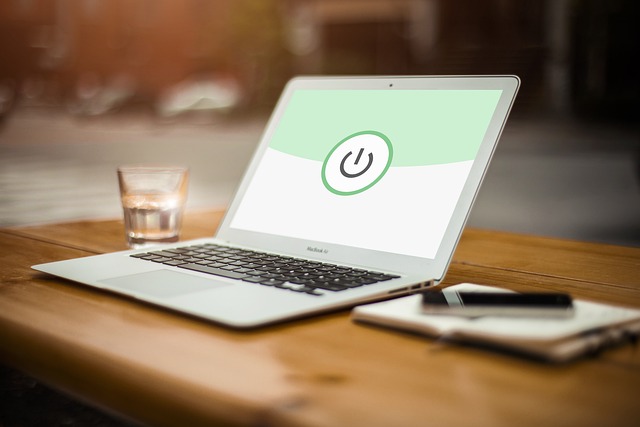
Ekstensi Browsec adalah salah satu ekstensi yang bisa kamu gunakan untuk menonaktifkan internet positif di Chrome. Ekstensi ini berfungsi sebagai VPN (Virtual Private Network) yang bisa mengubah alamat IP (Internet Protocol) kamu menjadi alamat IP dari negara lain. Dengan begitu, kamu bisa mengakses situs web yang diblokir oleh internet positif, karena situs web tersebut mengira kamu berada di negara yang berbeda. Baca juga: Kelebihan Menggunakan VPN
Cara Menggunakan:
Cara menggunakan ekstensi Browsec adalah sebagai berikut:
- Buka Chrome dan kunjungi halaman Browsec di Chrome Web Store di sini.
- Klik tombol “Tambahkan ke Chrome”.
- Klik “Add extension” di kotak dialog yang muncul untuk menginstal ekstensi Browsec ke Chrome.
- Setelah terinstal, kamu akan melihat ikon Browsec di pojok kanan atas Chrome. Lali klik saja ikon itu untuk membuka menu Browsec.
- Di menu Browsec, kamu bisa memilih server yang ingin kamu gunakan untuk mengubah alamat IP kamu. Ada beberapa pilihan server yang tersedia, seperti United States, United Kingdom, Singapore, dan Netherlands. Pilih salah satu server yang kamu inginkan, lalu klik “Protect me”.
- Tunggu beberapa detik sampai Browsec terhubung ke server yang kamu pilih. Jika berhasil, kamu akan melihat ikon Browsec berubah menjadi hijau dan menampilkan alamat IP baru kamu.
- Buka Chrome dan kunjungi situs web yang ingin kamu akses. Kamu seharusnya bisa mengakses situs web tersebut tanpa terkena internet positif.
Kamu bisa mempraktikkan cara ini untuk menonaktifkan internet positif di Chrome pada semua situs web yang diblokir.
Kelemahan:
Tapi cara ini juga memiliki beberapa kelemahan, seperti:
- Kecepatan internet kamu mungkin akan menurun, karena kamu menggunakan server yang berlokasi jauh dari Indonesia.
- Kamu mungkin akan mendapatkan iklan atau pop-up yang mengganggu saat menggunakan Browsec, karena ekstensi ini gratis dan mendapatkan pendapatan dari iklan.
- Kamu mungkin akan mengalami masalah kompatibilitas dengan beberapa situs web atau layanan yang membatasi akses berdasarkan lokasi, seperti Netflix, Spotify, atau Google.
Untuk mengatasi kelemahan-kelemahan ini, kamu bisa mencoba cara lain yang akan saya jelaskan di bawah ini.
Cara 3: Mengatur Daftar Restricted Site
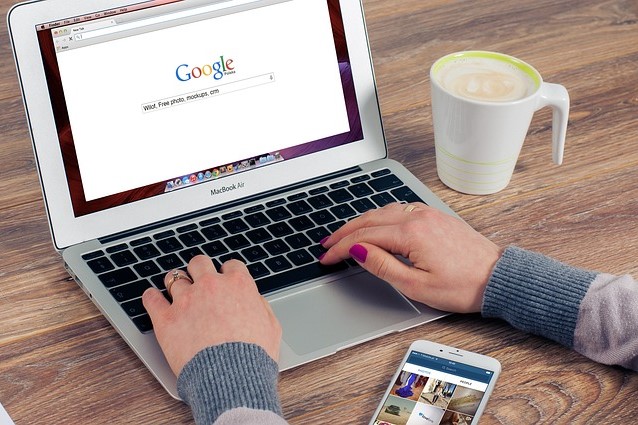
Daftar restricted site adalah sebuah fitur yang memungkinkan kamu untuk melarang situs web tertentu untuk diakses oleh Chrome. Fitur ini biasanya digunakan untuk mencegah anak-anak mengakses situs web yang tidak diinginkan, seperti situs web pornografi, judi, atau kekerasan. Namun, fitur ini juga bisa digunakan untuk menonaktifkan internet positif di Chrome, dengan cara menghapus situs web yang diblokir dari daftar restricted site.
Cara Mengatur:
Cara mengatur daftar restricted site adalah sebagai berikut:
- Buka Chrome dan klik ikon tiga titik di pojok kanan atas Chrome. Pilih “Settings” dari menu yang muncul.
- Di halaman Settings, klik “Advanced” di bagian bawah halaman untuk membuka opsi lanjutan.
- Di bagian Privacy and security, klik “Site Settings” untuk membuka pengaturan situs web.
- Di halaman Site Settings, gulir ke bawah dan klik “Additional content settings” untuk membuka pengaturan konten tambahan.
- Di halaman Additional content settings, klik “Restricted sites” untuk membuka daftar situs web yang dibatasi oleh Chrome.
- Di halaman Restricted sites, kamu akan melihat daftar situs web yang tidak bisa kamu akses melalui Chrome. Untuk menghapus situs web dari daftar ini, klik ikon tiga titik di sebelah kanan alamat situs web, lalu klik “Remove”.
- Ulangi langkah ini untuk semua situs web yang ingin kamu hapus dari daftar restricted site.
- Tutup halaman Settings dan buka Chrome. Kamu seharusnya bisa mengakses situs web yang sudah kamu hapus dari daftar restricted site tanpa terkena internet positif.
Dengan cara ini, kamu bisa menonaktifkan internet positif di Chrome untuk situs web yang sudah masuk dalam daftar restricted site.
Kelemahan:
Tetapi terdapat beberapa kelemahan pada cara ini, seperti:
- Kamu harus menghapus situs web satu per satu dari daftar restricted site, yang bisa memakan waktu dan tenaga.
- Kamu harus mengetahui alamat situs web yang diblokir oleh internet positif, karena daftar restricted site tidak menampilkan nama situs web, hanya alamatnya.
- Kamu mungkin akan menghapus situs web yang sebenarnya bermanfaat atau berguna bagi kamu, karena kamu tidak tahu isi atau konten situs web tersebut.
Untuk mengatasi kelemahan-kelemahan ini, kamu bisa mencoba cara lain yang akan saya jelaskan di bawah ini.
Cara 4: Menggunakan DNS Changer

DNS (Domain Name System) adalah sistem yang mengubah nama situs web menjadi alamat IP. Alamat IP adalah nomor unik yang digunakan untuk mengidentifikasi perangkat yang terhubung ke internet. DNS berfungsi sebagai penerjemah antara nama situs web yang mudah diingat oleh manusia dan alamat IP yang mudah diproses oleh komputer.
Saat kamu mengakses situs web melalui Chrome, Chrome akan mengirim permintaan ke DNS untuk mendapatkan alamat IP dari situs web tersebut. DNS yang kamu gunakan biasanya adalah DNS yang disediakan oleh penyedia internet kamu. Namun, DNS ini bisa saja diblokir atau disensor oleh internet positif, sehingga kamu tidak bisa mengakses situs web yang diblokir.
Untuk mengatasi hal ini, kamu bisa menggunakan DNS Changer, yaitu sebuah aplikasi yang bisa mengubah DNS yang kamu gunakan menjadi DNS yang bebas dari pemblokiran atau penyensoran. Dengan begitu, kamu bisa mengakses situs web yang diblokir tanpa terkena internet positif.
Cara Menggunakan:
Cara menggunakan DNS Changer adalah sebagai berikut:
- Buka Google Play Store di ponsel Android kamu dan cari aplikasi DNS Changer. Pilih aplikasi DNS Changer yang dibuat oleh Burakgon Ltd.
- Klik “Install” untuk mengunduh dan menginstal aplikasi DNS Changer ke ponsel kamu.
- Bukalah aplikasi DNS Changer dan pilih DNS yang ingin kamu gunakan. Ada beberapa pilihan DNS yang tersedia, seperti Google DNS, Cloudflare DNS, OpenDNS, dan lain-lain. Pilih salah satu DNS yang kamu inginkan, lalu klik “Start”.
- Tunggu beberapa detik sampai DNS Changer terhubung ke DNS yang kamu pilih. Jika berhasil, kamu akan melihat ikon kunci di pojok atas layar ponsel kamu.
- Buka Chrome di ponsel kamu dan kunjungi situs web yang ingin kamu akses. Kamu seharusnya bisa mengakses situs web tersebut tanpa terkena internet positif.
Dengan cara ini, kamu bisa menonaktifkan internet positif di Chrome untuk situs web yang diblokir.
Kelemahan:
Tapi cara ini juga memiliki beberapa kelemahan, seperti:
- Kamu harus menggunakan ponsel Android untuk menggunakan aplikasi DNS Changer, karena aplikasi ini belum tersedia untuk perangkat lain.
- Kamu harus mengaktifkan VPN (Virtual Private Network) di ponsel kamu untuk menggunakan aplikasi DNS Changer, karena aplikasi ini membutuhkan izin untuk membuat koneksi terenkripsi. VPN bisa mempengaruhi kecepatan dan kualitas internet kamu, tergantung pada server yang kamu gunakan.
- Kamu harus menghidupkan aplikasi DNS Changer setiap kali kamu ingin mengakses situs web yang diblokir, karena aplikasi ini tidak berjalan secara otomatis di latar belakang.
Untuk mengatasi kelemahan-kelemahan ini, kamu bisa mencoba cara lain yang akan saya jelaskan di bawah ini.
Cara 5: Menggunakan Proxy
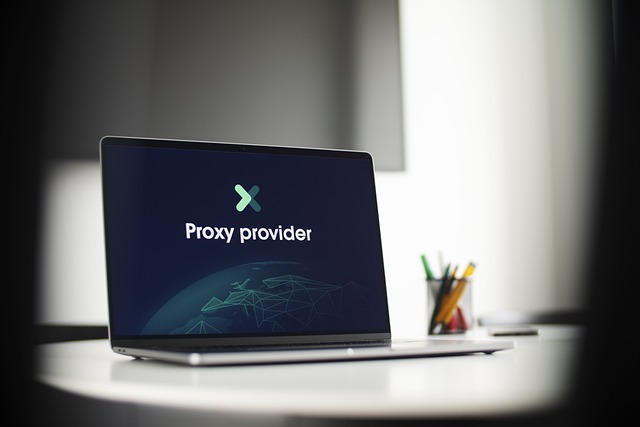
Proxy adalah sebuah server yang berfungsi sebagai perantara antara kamu dan situs web yang ingin kamu kunjungi. Proxy bisa mengubah alamat IP kamu menjadi alamat IP dari negara lain, sehingga kamu bisa mengakses situs web yang diblokir oleh internet positif. Proxy juga bisa menyembunyikan aktivitas kamu dari penyedia internet, pemerintah, atau pihak lain yang ingin melacak atau mengintip kamu.
Cara Menggunakan:
Cara menggunakan proxy adalah sebagai berikut:
- Buka Chrome dan kunjungi situs web yang menyediakan layanan proxy gratis, seperti Hide.me, Hidester, Proxysite.com, dan lain-lain.
- Di situs web tersebut, kamu akan melihat sebuah kotak yang berisi alamat situs web. Ketik alamat situs web yang ingin kamu kunjungi di kotak tersebut, misalnya www.example.com.
- Pilih server proxy yang ingin kamu pakai dari daftar yang ada. Ada banyak pilihan server proxy yang berlokasi di berbagai negara, seperti Amerika Serikat, Jerman, Belanda, dan lain-lain. Pilih salah satu server proxy yang kamu inginkan, lalu klik “Go” atau “Visit” untuk mengakses situs web tersebut melalui proxy.
- Tunggu beberapa detik sampai situs web tersebut terbuka di Chrome. Kamu seharusnya bisa mengakses situs web tersebut tanpa terkena internet positif.
Dengan cara ini, kamu bisa menonaktifkan internet positif di Chrome untuk situs web yang diblokir.
Kelemahan:
Tetapi cara ini juga memiliki beberapa kelemahan, seperti:
- Kecepatan internet kamu mungkin akan menurun, karena kamu menggunakan server yang berlokasi jauh dari Indonesia.
- Kamu mungkin akan mendapatkan iklan atau pop-up yang mengganggu saat menggunakan proxy, karena situs web proxy gratis biasanya mendapatkan pendapatan dari iklan.
- Kamu mungkin akan mengalami masalah keamanan atau privasi, karena situs web proxy bisa saja mencuri atau menyimpan data kamu, seperti informasi pribadi, kata sandi, kartu kredit, dan lain-lain.
Untuk mengatasi kelemahan-kelemahan ini, kamu bisa mencoba cara lain yang akan saya jelaskan di bawah ini.
Cara 6: Menggunakan Tor Browser
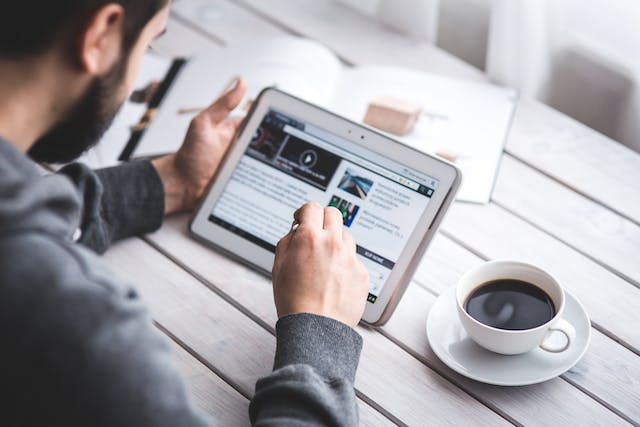
Tor Browser adalah sebuah browser yang dirancang khusus untuk mengakses internet secara anonim dan aman. Tor Browser menggunakan jaringan Tor (The Onion Router), yaitu sebuah jaringan yang terdiri dari ribuan server relai yang tersebar di seluruh dunia. Tor Browser bisa mengirim dan menerima data melalui jaringan Tor, sehingga alamat IP kamu tidak bisa dilacak atau disensor oleh internet positif.
Cara Menggunakan:
Cara menggunakan Tor Browser adalah sebagai berikut:
- Buka Chrome dan kunjungi situs web resmi Tor Project di sini.
- Klik “Download Tor Browser” di bagian tengah halaman tersebut.
- Pilih versi Tor Browser yang sesuai dengan sistem operasi dan bahasa kamu, lalu klik “Download” untuk mengunduh file instalasi Tor Browser.
- Setelah selesai mengunduh, buka file instalasi Tor Browser dan ikuti petunjuk yang muncul untuk menginstal Tor Browser ke komputer kamu.
- Setelah terinstal, buka Tor Browser dan tunggu beberapa detik sampai Tor Browser terhubung ke jaringan Tor. Jika berhasil, kamu akan melihat halaman awal Tor Browser yang berisi informasi dan tips tentang Tor Browser.
- Buka Chrome dan kunjungi situs web yang ingin kamu akses. Kamu seharusnya bisa mengakses situs web tersebut tanpa terkena internet positif.
Dengan cara ini, kamu bisa menonaktifkan internet positif di Chrome untuk situs web yang diblokir.
Kelemahan:
Namun, cara ini juga memiliki beberapa kelebihan, seperti:
- Kecepatan internet kamu mungkin akan meningkat, karena Tor Browser menggunakan jaringan Tor yang cepat dan stabil.
- Kamu tidak akan mendapatkan iklan atau pop-up yang mengganggu saat menggunakan Tor Browser, karena Tor Browser memiliki fitur yang dapat memblokir iklan, pelacak, dan skrip yang tidak diinginkan.
- Kamu bisa menikmati internet tanpa khawatir tentang keamanan atau privasi, karena Tor Browser dapat melindungi data kamu dari penyadapan, peretasan, atau pencurian.
Itulah beberapa cara menonaktifkan internet positif di Chrome yang bisa kamu lakukan baik di HP android maupun PC. Perlu diingat bahwa internet positif dibuat untuk tujuan yang baik, maka gunakanlah cara di atas secara bijak. Semoga bermanfaat dan menjadi wawasan baru untukmu!
